焊接模拟专业软件SYSWELD中文终极教程
sysweld软件体系及应用流程

6
快速焊接变形分析
(WELD PLANNER)
说明: 功能 使用软件 使用模块
生成网格 Visual-mesh
前处理条件设置
WP
求解观察结果
WP & VISUAL-VIEWER
Copyright © ESI Group, 2010. All rights reserved.
7
说明: 功能 使用软件 使用模块
局部模型求解 生成局部网格 Visual-mesh 热源校核 sysweldHet Input Fitting
前处理条件设置 Sysweld
Welding Wizard
求解观察结果 sysweld
Welding Wizard
提取局部模型 sysweld
pam assembly manager
求解观察变形结果 Pam assembly 整体求解
前处理条件设置 Pam assembly
导入到pam assembly Pam assembly 生成整体网格 Visual-mesh
Copyright © ESI Group, 2010. All rights reserved.
4
多道多层焊模块流程 (multi-pass welding workflow)
求解观察变形结果 Pam assembly 整体求解
前处理条件设置 Pam assembly
导入到pam assembly Pam assembly 生成整体网格 Visual-mesh
Copyright © ESI Group, 2010. All rights reserved.
3
软件模板存在焊缝类型局部整体法流程 (local-global approach workflow)
SYSWELD实战资料大全使用手册
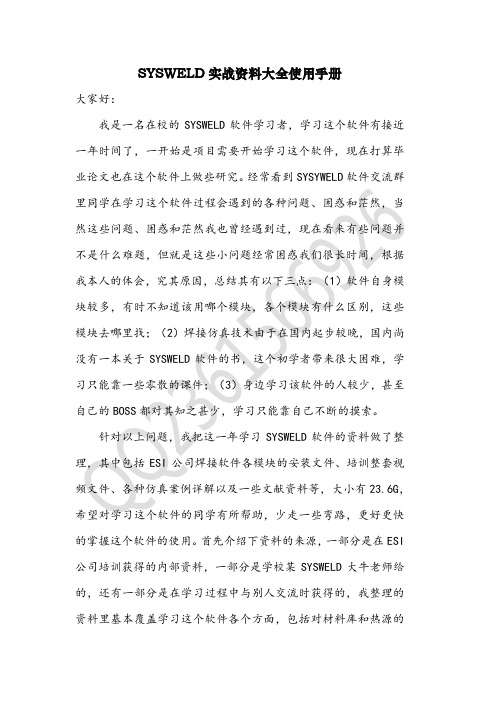
SYSWELD实战资料大全使用手册大家好:我是一名在校的SYSWELD软件学习者,学习这个软件有接近一年时间了,一开始是项目需要开始学习这个软件,现在打算毕业论文也在这个软件上做些研究。
经常看到SYSYWELD软件交流群里同学在学习这个软件过程会遇到的各种问题、困惑和茫然,当然这些问题、困惑和茫然我也曾经遇到过,现在看来有些问题并不是什么难题,但就是这些小问题经常困惑我们很长时间,根据我本人的体会,究其原因,总结其有以下三点:(1)软件自身模块较多,有时不知道该用哪个模块,各个模块有什么区别,这些模块去哪里找;(2)焊接仿真技术由于在国内起步较晚,国内尚没有一本关于SYSWELD软件的书,这个初学者带来很大困难,学习只能靠一些零散的课件;(3)身边学习该软件的人较少,甚至自己的BOSS都对其知之甚少,学习只能靠自己不断的摸索。
针对以上问题,我把这一年学习SYSWELD软件的资料做了整理,其中包括ESI公司焊接软件各模块的安装文件、培训整套视频文件、各种仿真案例详解以及一些文献资料等,大小有23.6G,希望对学习这个软件的同学有所帮助,少走一些弯路,更好更快的掌握这个软件的使用。
首先介绍下资料的来源,一部分是在ESI公司培训获得的内部资料,一部分是学校某SYSWELD 大牛老师给的,还有一部分是在学习过程中与别人交流时获得的,我整理的资料里基本覆盖学习这个软件各个方面,包括对材料库和热源的二次开发介绍,关于这个软件的重要性与前景这里就不做介绍了,大家都懂得,下面直接介绍资料的内容和使用方法。
1 安装软件的介绍安装软件包括sysweld2010、visual-environment9.0、weld-planner2012,这三个软件同时适合32\64位系统安装,本人已装过多次,破解完整。
sysweld软件是基于linux系统开发的,截面并不是很友好,用起来比较麻烦,现在用的不是很多,基本作为visual-weld调用求解器用,weld-planner是ESI公司推出的一款装焊模块,可快速预测大型构件的焊接变形,求解速度很快,这里面有部分安装文件要用虚拟光驱打开,最下面是虚拟光驱安装文件,这三个软件基本满足研究焊接仿真的各个方面。
SYSWELD中文教程T型
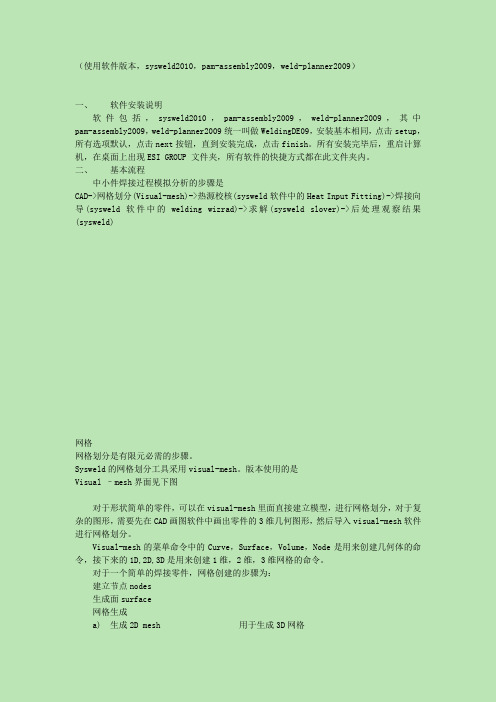
(使用软件版本,sysweld2010,pam-assembly2009,weld-planner2009)一、软件安装说明软件包括,sysweld2010,pam-assembly2009,weld-planner2009,其中pam-assembly2009,weld-planner2009统一叫做WeldingDE09,安装基本相同,点击setup,所有选项默认,点击next按钮,直到安装完成,点击finish。
所有安装完毕后,重启计算机,在桌面上出现ESI GROUP 文件夹,所有软件的快捷方式都在此文件夹内。
二、基本流程中小件焊接过程模拟分析的步骤是CAD->网格划分(Visual-mesh)->热源校核(sysweld软件中的Heat Input Fitting)->焊接向导(sysweld软件中的welding wizrad)->求解(sysweld slover)->后处理观察结果(sysweld)网格网格划分是有限元必需的步骤。
Sysweld的网格划分工具采用visual-mesh。
版本使用的是Visual –mesh界面见下图对于形状简单的零件,可以在visual-mesh里面直接建立模型,进行网格划分,对于复杂的图形,需要先在CAD画图软件中画出零件的3维几何图形,然后导入visual-mesh软件进行网格划分。
Visual-mesh的菜单命令中的Curve,Surface,Volume,Node是用来创建几何体的命令,接下来的1D,2D,3D是用来创建1维,2维,3维网格的命令。
对于一个简单的焊接零件,网格创建的步骤为:建立节点nodes生成面surface网格生成a)生成2D mesh 用于生成3D网格b)拉伸3D mesh 用于定义材料赋值及焊接计算c)提取2D mesh表面网格用于定义表面和空气热交换d)生成1D 焊接线,参考线用于描述热源轨迹添加网格组a)开始点,结束点,开始单元用于描述热源轨迹b)装夹点用于定义焊接过程中的装夹条件下面以T型焊缝网格划分为例,说明visual-mesh的具体用法,常用快捷键说明:按住A移动鼠标或者按住鼠标中键,旋转目标;按住S移动鼠标,平移目标;按住D移动鼠标,即为缩放;按F键(Fit),全屏显示;选中目标,按H键(Hide),隐藏目标;选中目标,按L键(Locate),隐藏其他只显示所选并全屏显示;Shift+A,选中显示的全部内容;鼠标可以框选或者点选目标,按住Shift键为反选;在任务进行中,鼠标中键一般为下一步或者确认。
焊接模拟sysweld详细教程
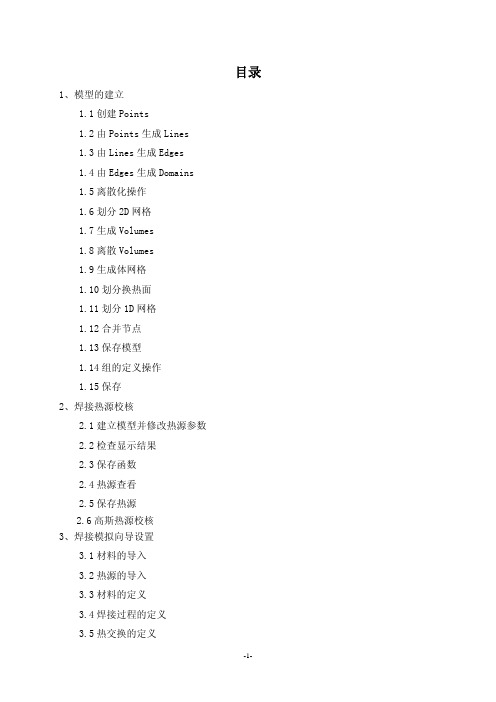
目录1、模型的建立1.1创建Points1.2由Points生成Lines1.3由Lines生成Edges1.4由Edges生成Domains1.5离散化操作1.6划分2D网格1.7生成Volumes1.8离散Volumes1.9生成体网格1.10划分换热面1.11划分1D网格1.12合并节点1.13保存模型1.14组的定义操作1.15保存2、焊接热源校核2.1建立模型并修改热源参数2.2检查显示结果2.3保存函数2.4热源查看2.5保存热源2.6高斯热源校核3、焊接模拟向导设置3.1材料的导入3.2热源的导入3.3材料的定义3.4焊接过程的定义3.5热交换的定义3.6约束条件的定义3.7焊接过程求解定义3.8冷却过程求解定义3.9检查4、后处理与结果显示分析4.1计算求解4 .2导入后处理文件4.3结果显示与分析1、模型的建立1.1创建points根据所设计角接头模型的规格,选定原点,然后分别计算出各节点的坐标,按照Geom./Mesh.→geometry→point步骤,建立一下十个点:(0,0,0)、(0,0,10)、(0,0,50)、(10,0,50)、(10,0,20)、(10,0,10)、(20,0,10)、(50,0,10)、(50,0,0)、(10,0,0)。
1.2由Points生成Lines按照Geom./Mesh.→geometry→1Dentities步骤,按照一定的方向性将各点连接成如下图所示的Lines:1.3由Lines生成Edges按照Geom./Mesh.→geometry→EDGE步骤,点击选择各边,依次生成如下图所示各Edges:1.4由Edges生成Domains按照Geom./Mesh.→geometry→Domains步骤,依次生成如下六个Domains:1.5离散化操作离散化操作是针对由Points所生成的Lines而言,由于除了有这些点生成的线以外,软件本身也会自动产生一些辅助的线条,可以通过“隐藏→显示”处理通过以下操作为后面的离散操作做好准备:通过Meshing→Definition→Discretisation启动离散化操作界面,离散后的线条显示如下图所示:1.6划分2D网格通过“隐藏→显示”处理,只显示Domains。
SYSweld软件学习教程-2
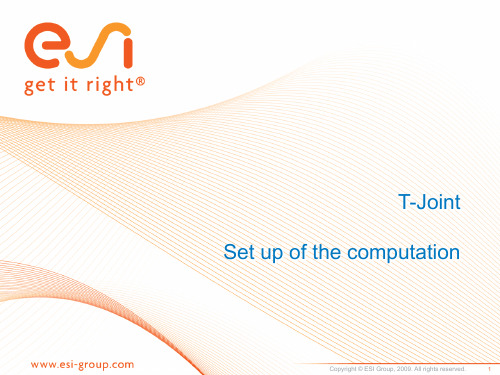
22
Load the Function Database
Load Function database
Copyright © ESI Group, 2009. All rights reserved.
23
Load the Function Database
It is named hsf.fct and stored in the working directory Load it and click on „OK‟
Loading of :
Material database Function database, which contains the Heat source and the heat exchange coefficient to the surrounding is loaded
Copyright © ESI Group, 2009. All rights reserved.
Copyright © ESI Group, 2009. All rights reserved.
2
Mesh Definition
Copyright © ESI Group, 2009. All rights reserved.
3
Mesh Specification
Before any usage of Welding Wizard, the mesh must exist and some groups of nodes or elements must be present in the current database.
6
Copyright © ESI Group, 2009. All rights reserved.
(待分)焊接模拟专业软件SYSWELD中文终极教程
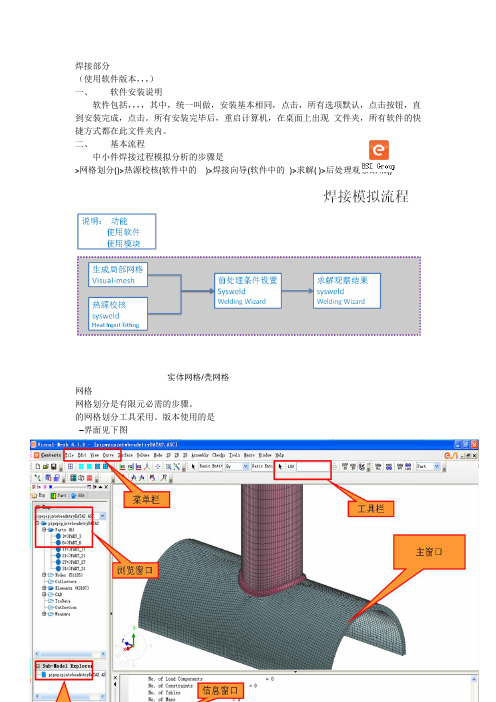
网格划分是有限元必需的步骤。
的网格划分工具采用。版本使用的是
–界面见下图
对于形状简单的零件,可以在里面直接建立模型,进行网格划分,对于复杂的图形,需要先在画图软件中画出零件的维几何图形,然后导入软件进行网格划分。
的菜单命令中的,,,是用来创建几何体的命令,接下来的是用来创建维,维,维网格的命令。
2.生成面
使用菜单里面的()命令生成面,默认选项,
鼠标按顺序单击节点,单击两个节点后,在主窗口内单击
鼠标中键确认,这时会显示如右图所示,继续点击下面两个点,
单击鼠标中键确认,出现如下图所示。
再单击鼠标中键,生成面。通过工具栏上的工具按钮 改变显示方式,我们可以看到生成的几何面
用同样的方法依次把所有的面生成,最后如图
对于一个简单的焊接零件,网格创建的步骤为:
建立节点
生成面
网格生成
a)生成用于生成网格
b)拉伸用于定义材料赋值及焊接计算
c)提取表面网格用于定义表面和空气热交换
d)生成焊接线,参考线用于描述热源轨迹
添加网格组
e)开始点,结束点,开始单元用于描述热源轨迹
f) 装夹点用于定义焊接过程中的装夹条件
下面以型焊缝网格划分为例,
在窗口中选择选项卡,在里面上选择方式生成网格,单击鼠标中键生成网格预览如图,
在选项卡下内容输入
一个还没占用的号,例如,
单击鼠标中键生成维网格。
关闭窗口。
一下网格
b)拉伸
使用菜单里面的()选项生成维网格
在弹出窗口中选择选项,然后选择拉伸轴为轴,拉伸长度,
左键框选主窗口中的所有网格,单击鼠标中键,弹出如下窗口,在.:输入(表示在拉伸方向生成个网格)
加载材料库
焊接模拟安装教程

焊接模拟安装教程•先安装焊接模拟软件•打开sysweld201x\ESI_SysWorld_2014.0_Win_SSQ解压文件夹①打开位置②先安装这个再安装这个①返回上一级②再安装这个改变安装路径新建文件夹ESIGroup\SYSW ORLD_en打开read me打开sysweld201x\ESI_Sy sWorld_2014.0_Win _SSQ\_SolidSQUAD _\2014.0复制其中的两个文件打开ESIGroup\SYSWORLD_en\2 014.0将复制的两个文件粘贴到文件夹。
打开sysweld201x\ESI_Sys World_2014.0_Win_ SSQ\_SolidSQUAD_复制license打开ESIGroup\SYSWORLD_en\2 014.0粘贴license①打开高级系统设置②打开环境变量复制read me 中的一段文字①将复制的文字粘贴到变量名②将文件位置写到变量值里并后缀\license.dat③按确定建一个文件夹储存文件•再安装可视化软件•打开安装包sysweld201x\esi-soft\ESI_Visual-Environment_v9.6_Win64_SSQ打开sysweld201x\esi-soft\ESI_Visual-Environment_v9.6_Win64_SSQ 安装改变文件路径到已安装的文件夹中ESI Group\Visual-Environment打开安装包ysweld201x\esi-soft\ESI_Visual-Environment_v9.6_Win 64_SSQ\_SolidSQUAD_复制文件Windows-x64打开已安装的可视化软件ESI Group\Visual-Environment\9.6把复制的文件替换到此打开安装包ysweld201x\esi-soft\ESI_Visual-Environment_v9.6_Wi n64_SSQ\_SolidSQUA D_复制文件license到安装好的文件夹里ESI Group\Visual-Environment\9.6①打开安装包里sysweld201x\esi-soft\ESI_Visual-Environment_v9.6_Win64_S SQ\_SolidSQUAD_的read me ②更改环境变量复制read me中的这段文字①粘贴read me 的文字②粘贴安装好的可视化软件位置,并后缀\license.dat③确定。
SYSWELD_HT_中文资料
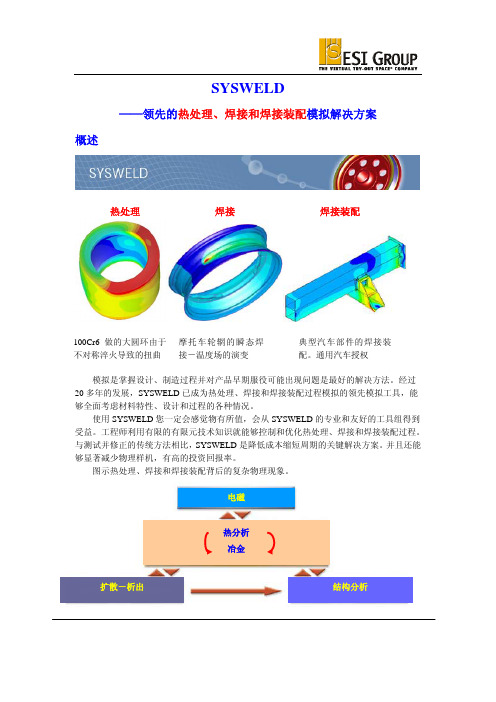
SYSWELD——领先的热处理、焊接和焊接装配模拟解决方案概述热处理 焊接 焊接装配100Cr6做的大圆环由于不对称淬火导致的扭曲 典型汽车部件的焊接装配。
通用汽车授权 摩托车轮辋的瞬态焊接-温度场的演变 模拟是掌握设计、制造过程并对产品早期服役可能出现问题是最好的解决方法。
经过20多年的发展,SYSWELD 已成为热处理、焊接和焊接装配过程模拟的领先模拟工具,能够全面考虑材料特性、设计和过程的各种情况。
使用SYSWELD 您一定会感觉物有所值,会从SYSWELD 的专业和友好的工具组得到受益。
工程师利用有限的有限元技术知识就能够控制和优化热处理、焊接和焊接装配过程。
与测试并修正的传统方法相比,SYSWELD 是降低成本缩短周期的关键解决方案。
并且还能够显著减少物理样机,有高的投资回报率。
图示热处理、焊接和焊接装配背后的复杂物理现象。
PAPERS TO DOWNLOADSYSWELD 2004 is a fast and solid simulat gineering tool that covers a combination of t ion en电磁 热分析 冶金 扩散-析出 结构分析SYSWELD是快速和可靠的工程模拟工具,以多场分析构架解决热处理、焊接相关问题。
特点及规格曲轴的六面体网格。
分层网格生成器专门用于从表面穿过厚度的热处理分析SYSWELD/GEOMESH CAD数据输入/输出SYSWELD/GEOMESH提供了建立有限元网格的图形建模功能。
导入CAD本体数据,自动清除并准备有限元分析。
网格划分功能及分组概念SYSWELD/GEOMESH给工程师提供了产生有限元网格模型的强大算法。
Patch independent表面网格及自动体网格划分(六面体,四面体),用于焊接及热处理分析。
分组概念能够简化并完善对任何现有网格划分工具的接口,数值问题的定义阶段相当简短和容易。
变形结构上的压应力显示曲轴的表面热处理综合的材料数据库SYSWELD的综合材料数据库也是一大特色。
sysweld课程设计

sysweld课程设计一、教学目标本课程的教学目标是使学生掌握sysweld的基本概念、原理和操作方法。
通过本课程的学习,学生将能够:1.理解sysweld的基本原理和功能;2.熟练操作sysweld软件,进行简单的焊接模拟;3.分析焊接过程中的各种参数,如焊接速度、电流、电压等;4.掌握焊接质量评估的方法和技巧。
二、教学内容本课程的教学内容主要包括以下几个部分:1.sysweld的基本原理和功能介绍;2.sysweld软件的操作方法和技巧;3.焊接过程中的各种参数分析;4.焊接质量评估的方法和技巧。
具体的教学内容安排如下:第一章:sysweld的基本原理和功能介绍1.1 sysweld软件的起源和发展1.2 sysweld的基本功能和应用领域第二章:sysweld软件的操作方法和技巧2.1 软件的安装和启动2.2 软件界面的熟悉和操作2.3 焊接模拟的基本操作第三章:焊接过程中的各种参数分析3.1 焊接速度对焊接质量的影响3.2 电流和电压对焊接质量的影响3.3 焊接参数的优化方法第四章:焊接质量评估的方法和技巧4.1 焊接质量的评估指标4.2 焊接质量的评估方法4.3 焊接质量的改进措施三、教学方法为了达到本课程的教学目标,我们将采用以下几种教学方法:1.讲授法:通过讲解sysweld的基本原理、功能和操作方法,使学生掌握软件的基本使用技巧。
2.案例分析法:通过分析具体的焊接案例,使学生了解焊接过程中各种参数对焊接质量的影响。
3.实验法:通过实际操作sysweld软件,使学生熟悉软件的操作界面和功能。
四、教学资源为了支持本课程的教学,我们将准备以下教学资源:1.教材:sysweld软件的使用手册和教程;2.参考书:关于焊接过程和质量评估的专著;3.多媒体资料:sysweld软件的操作视频和焊接案例的图片;4.实验设备:计算机和sysweld软件的授权。
五、教学评估本课程的教学评估将采用多元化方式进行,包括以下几个部分:1.平时表现:通过课堂参与、提问、回答问题等环节,评估学生的学习态度和积极性。
焊接模拟专业软件SYSWELD中文终极教程

焊接部分(使用软件版本visual-mesh6.1,sysweld2010,pam-assembly2009,weld-planner2009)一、软件安装说明软件包括visual-mesh6.1,sysweld2010,pam-assembly2009,weld-planner2009,其中pam-assembly2009,weld-planner2009统一叫做WeldingDE09,安装基本相同,点击setup,所有选项默认,点击next按钮,直到安装完成,点击finish。
所有安装完毕后,重启计算机,在桌面上出现ESI GROUP 文件夹,所有软件的快捷方式都在此文件夹内。
二、基本流程中小件焊接过程模拟分析的步骤是CAD->网格划分(Visual-mesh)->热源校核(sysweld软件中的Heat Input Fitting)->焊接向导(sysweld软件中的welding wizrad)->求解(sysweld slover)->后处理观察结果(sysweld)网格网格划分是有限元必需的步骤。
Sysweld的网格划分工具采用visual-mesh。
版本使用的是6.1Visual –mesh界面见下图对于形状简单的零件,可以在visual-mesh里面直接建立模型,进行网格划分,对于复杂的图形,需要先在CAD画图软件中画出零件的3维几何图形,然后导入visual-mesh软件进行网格划分。
Visual-mesh的菜单命令中的Curve,Surface,Volume,Node是用来创建几何体的命令,接下来的1D,2D,3D是用来创建1维,2维,3维网格的命令。
对于一个简单的焊接零件,网格创建的步骤为:●建立节点nodes●生成面surface●网格生成a)生成2D mesh 用于生成3D网格b)拉伸3D mesh 用于定义材料赋值及焊接计算c)提取2D mesh表面网格用于定义表面和空气热交换d)生成1D 焊接线,参考线用于描述热源轨迹●添加网格组a)开始点,结束点,开始单元用于描述热源轨迹b)装夹点用于定义焊接过程中的装夹条件下面以T型焊缝网格划分为例,说明visual-mesh的具体用法,常用快捷键说明:按住A移动鼠标或者按住鼠标中键,旋转目标;按住S移动鼠标,平移目标;按住D移动鼠标,即为缩放;按F键(Fit),全屏显示;选中目标,按H键(Hide),隐藏目标;选中目标,按L键(Locate),隐藏其他只显示所选并全屏显示;Shift+A,选中显示的全部内容;鼠标可以框选或者点选目标,按住Shift键为反选;在任务进行中,鼠标中键一般为下一步或者确认。
sysweld教程求解及后处理

4. Save .在生成的MECH_C.DAT文件中,在每一层的 INITIAL CONDITIONS后加上 ELEMEN GROUP $ADDn+1$ $ADDn+2$ $ADDn+3$ / IS -1 表示组ADDn+1 ADDn+2 ADDn+3不激活,如有更多的层,同理。
•The results stored in these two files are converted into post-processing format and then stored in the files : •TEST06_POST1000.FDB for the thermo metallurgical results •TEST06_POST2000.FDB for the mechanical results
19
Multi Layers-2 method
1. 建立模型,定义组
2. 对第一层进行welding advisor定义
a. 在定义Material Properties时,所有体
组都要定义,包括其它层的组。
b. 在定义Phase proportions时,所有体组
都要定义,包括其它层的组。 3. Save .在生成的MECH_C.DAT文件中,在INITIAL
4
ቤተ መጻሕፍቲ ባይዱ
导入后处理文件
5
选择时间步和结果类型
6
显示温度场结果
1.选择Group Name “ALL”
2.单击,以云纹 图形式显示
培训课件-solidworks焊件教程

考虑焊接热过程
在焊件结构设计时,应充 分考虑焊接热过程的影响 ,避免热裂纹、变形等问 题。
03
焊件设计流程
建立新的焊件文件
打开SolidWorks软件,选择“新建”并选择“焊 件”模板。
在“新焊件”对话框中,输入焊件名称和保存路 径。
点击“确定”按钮,进入焊件设计界面。
创建焊接轮廓
在设计树中,选择“ 草图”选项卡,并点 击“开始草图”按钮 。
提供了一套完整的工具集,帮助用户快速创建和修改三维模型,并进行工程分析和 优化。
拥有广泛的用户基础和丰富的第三方插件支持,可根据不同行业的需求进行定制化 开发。
SolidWorks界面介绍
菜单栏
包含所有可用的SolidWorks命令,可根据需要自定义。
工具栏
包含常用命令的快捷方式,方便用户快速访问。
焊接方法介绍
焊接方法分类
根据焊接原理、工艺和用途,焊 接方法可分为熔化焊、压力焊和 钎焊等。
焊接工艺特点
不同焊接方法具有不同的工艺特 点和应用范围,如手弧焊、埋弧 焊、激光焊等。
焊接工艺参数
焊接工艺参数包括电流、电压、 焊接速度等,对焊接质量和效率 有重要影响。
焊件材料选择
01
02
03
母材要求
选择焊件材料时,需要考 虑母材的化学成分、机械 性能和工艺性能等。
状态栏
显示当前操作的状态和提示信息。
绘图区域
用于显示和编辑三维模型。
文件操作与系统选项
01
新建文件
创建一个新的三维模型文件。
保存文件
将当前的三维模型保存到磁盘上。
03
02
打开文件
打开已存在的三维模型文件。
Sysweld专业资料-02_热处理条件设置

Group P1
ESI Group Learning Solutions
SYSWELD – HT Wizard
8
检查 Groups
在这个例子里,我们可以使用下面网格:
Copyright © ESI Group, 2009. All rights reserved.
3 开始热处理向导
随时使用帮助
ESI Group Learning Solutions
SYSWELD – HT Wizard
13
建立工程
在热处理向导对话框中,可以建立整 个热处理分析. 首先,定义一个工程名. 定义参考名,对工程进行说明,易于 辨认. 1 2
Copyright © ESI Group, 2009. All rights reserved.
1
删除这个组
ESI Group Learning Solutions
SYSWELD – HT Wizard
26
热交换
接下来,按如图方法进行定义界面换 热系数,并输入介质的初始温度。
Copyright © ESI Group, 2009. All rights reserved.
1
4
2
3
ESI Group Learning Solutions SYSWELD – HT Wizard
用热处理向导输入各项参数,包括材料,装卡条件,采用工 艺等,建立模拟. 使用过程熟悉个界面使用.
ESI Group Learning Solutions
SYSWELD – HT Wizard
2
Roller
焊接工艺模拟分析软件SYSWELD

船舶
焊缝总长 120 m
© UFC Corp. 2009. All rights reserved.
船舶
© UFC Corp. 2009. All rights reserved.
点焊装配变形
© UFC Corp. 2009. All rights reserved.
船舶
Tool bars
温度场
© UFC Corp. 2009. All rights reserved.
温度场对比
Q(J/smm3) 210
zs(mm) 10.33
rest(mm) 1.3
rint(mm) 0.9
re(mm) 0.49
ri(mm) 0.47
ze(mm) 8.8
zi(mm) 2.7
© UFC Corp. 2009. All rights reserved.
列车梁
9 个零件, 40 条焊缝
© UFC Corp. 2009. All rights reserved.
列车梁
9 个零件, 40 条焊缝 在普通计算机上,大概1小时 最小: -5.75 mm 最大: 4.3 mm
Z+
X+
Y+
整体变形
© UFC Corp. 2009. All rights reserved.
变形
© UFC Corp. 2009. All rights reserved.
温度场及金相
温度场
马氏体的转换
温度梯度
贝氏体的转换
© UFC Corp. 2009. All rights reserved.
应力场
热应变
塑性应变
屈服应力
应力
sysweld课程设计

sysweld课程设计一、课程目标知识目标:1. 了解sysweld软件的基本功能与操作流程;2. 掌握焊接工艺参数设置、模拟及优化方法;3. 理解焊接过程中的温度场、应力场及变形规律。
技能目标:1. 能够独立使用sysweld软件进行焊接工艺参数设置;2. 能够运用sysweld软件模拟焊接过程,分析焊接过程中的温度场、应力场及变形;3. 能够根据模拟结果优化焊接工艺,提高焊接质量。
情感态度价值观目标:1. 培养学生对焊接工艺的兴趣和热情,增强其从事焊接行业的自信心;2. 培养学生团队协作精神,提高沟通与交流能力;3. 引导学生关注焊接技术在工程领域的应用,认识其在国家经济发展中的重要性。
课程性质:本课程为实践性较强的课程,以sysweld软件为载体,结合焊接工艺原理,培养学生的实际操作能力和解决实际问题的能力。
学生特点:学生具备一定的焊接基础知识,但实际操作能力较弱,对焊接新技术和新软件感兴趣。
教学要求:教师需结合课本内容,以实例为导向,引导学生动手实践,注重培养学生的实际操作技能。
在教学过程中,关注学生的个体差异,给予个性化指导,确保课程目标的实现。
通过课程学习,使学生能够将理论知识与实际操作相结合,提高焊接工艺水平。
二、教学内容1. sysweld软件概述- 软件背景与发展历程- 软件功能与特点2. sysweld软件操作基础- 软件界面与工具栏介绍- 基本操作流程与技巧3. 焊接工艺参数设置- 焊接方法与工艺参数选择- 参数设置方法与注意事项4. 焊接过程模拟- 温度场模拟- 应力场与变形模拟5. 模拟结果分析- 温度场、应力场及变形分析- 结果与实际焊接效果的对比6. 焊接工艺优化- 基于模拟结果的工艺优化方法- 优化案例分析与讨论7. 实践操作- 案例分析与操作演练- 学生分组操作与成果展示教学内容安排与进度:第1周:sysweld软件概述与操作基础第2周:焊接工艺参数设置第3周:焊接过程模拟第4周:模拟结果分析第5周:焊接工艺优化第6-7周:实践操作教材章节关联:《焊接工艺与设备》第3章 焊接工艺参数及其选择第4章 焊接过程模拟与优化第5章 焊接工艺设备及其自动化三、教学方法1. 讲授法:- 对于sysweld软件的基本概念、原理和操作方法,采用讲授法进行教学,使学生在短时间内掌握基础知识。
SYSWELD焊接仿真入门教程

输入工作名 及注释
打 开 Welding Wizard 焊接向导
QQ2361566926
加载材料库
材料库 点击加载
加载函数库
建立节点 Nodes
Node 菜单 by XYZ locate 建立节点坐标
生成面 surface
Surface 菜单 Blend(Spline)生成面
生成 2D mesh
2D 菜单 Auto mesh Surfaces 生成 2D 网格
拉伸 3D mesh
3D 菜单 Sweep(Drag)拉伸生成 3D 网格
到目前完成了焊接模拟的前处理过程,即焊接过程的所有要素都被转化成了 可以在求解过程中能够被识别的网络,现在需要将 visual-mesh 建立的模型保存 为 Sysweld 所识别的格式,ASC 文件。命名格式为**_DATA**.ASC,其中 DATA 前面是下横杠,DATA 后面是数字,下横杠前面是自己的名称,所建模型如下图。
15
(4) 最小网格尺寸
1
(5) 最大网格尺寸
3
输入后点击Save,进行保存,生成三维网格如下图。
QQ2361566926
选择选项
3.2 加载材料数据库及函数数据库 Material DB是材料数据库的意思,这里面存储了材料的热物性参数、热力学
数据、相变参数等等。
1 材料数据 库
2 点击加载
3 默认安装 路径下的材 料库文件 welding.mat
热交换选择
热交换定义 模块
焊接模拟专业软件SYSWELD中文终极教程
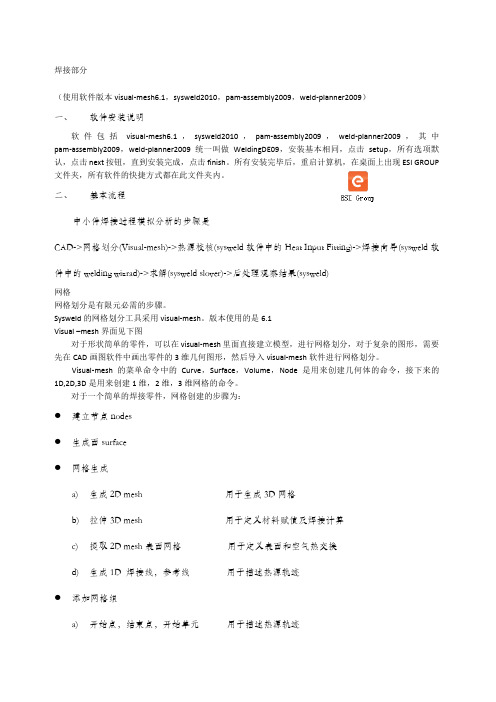
焊接部分(使用软件版本visual-mesh6.1,sysweld2010,pam-assembly2009,weld-planner2009)一、软件安装说明软件包括visual-mesh6.1,sysweld2010,pam-assembly2009,weld-planner2009,其中pam-assembly2009,weld-planner2009统一叫做WeldingDE09,安装基本相同,点击setup,所有选项默认,点击next按钮,直到安装完成,点击finish。
所有安装完毕后,重启计算机,在桌面上出现ESI GROUP文件夹,所有软件的快捷方式都在此文件夹内。
二、基本流程中小件焊接过程模拟分析的步骤是CAD->网格划分(Visual-mesh)->热源校核(sysweld软件中的Heat Input Fitting)->焊接向导(sysweld软件中的welding wizrad)->求解(sysweld slover)->后处理观察结果(sysweld)网格网格划分是有限元必需的步骤。
Sysweld的网格划分工具采用visual-mesh。
版本使用的是6.1Visual –mesh界面见下图对于形状简单的零件,可以在visual-mesh里面直接建立模型,进行网格划分,对于复杂的图形,需要先在CAD画图软件中画出零件的3维几何图形,然后导入visual-mesh软件进行网格划分。
Visual-mesh的菜单命令中的Curve,Surface,Volume,Node是用来创建几何体的命令,接下来的1D,2D,3D是用来创建1维,2维,3维网格的命令。
对于一个简单的焊接零件,网格创建的步骤为:●建立节点nodes●生成面surface●网格生成a)生成2D mesh 用于生成3D网格b)拉伸3D mesh 用于定义材料赋值及焊接计算c)提取2D mesh表面网格用于定义表面和空气热交换d)生成1D 焊接线,参考线用于描述热源轨迹●添加网格组a)开始点,结束点,开始单元用于描述热源轨迹b)装夹点用于定义焊接过程中的装夹条件下面以T型焊缝网格划分为例,说明visual-mesh的具体用法,常用快捷键说明:按住A移动鼠标或者按住鼠标中键,旋转目标;按住S移动鼠标,平移目标;按住D移动鼠标,即为缩放;按F键(Fit),全屏显示;选中目标,按H键(Hide),隐藏目标;选中目标,按L键(Locate),隐藏其他只显示所选并全屏显示;Shift+A,选中显示的全部内容;鼠标可以框选或者点选目标,按住Shift键为反选;在任务进行中,鼠标中键一般为下一步或者确认。
- 1、下载文档前请自行甄别文档内容的完整性,平台不提供额外的编辑、内容补充、找答案等附加服务。
- 2、"仅部分预览"的文档,不可在线预览部分如存在完整性等问题,可反馈申请退款(可完整预览的文档不适用该条件!)。
- 3、如文档侵犯您的权益,请联系客服反馈,我们会尽快为您处理(人工客服工作时间:9:00-18:30)。
焊接部分(使用软件版本,sysweld2010,pam-assembly2009,weld-planner2009)一、软件安装说明软件包括,sysweld2010,pam-assembly2009,weld-planner2009,其中pam-assembly2009,weld-planner2009统一叫做WeldingDE09,安装基本相同,点击setup,所有选项默认,点击next按钮,直到安装完成,点击finish。
所有安装完毕后,重启计算机,在桌面上出现ESI GROUP 文件夹,所有软件的快捷方式都在此文件夹内。
二、基本流程中小件焊接过程模拟分析的步骤是CAD->网格划分(Visual-mesh)->热源校核(sysweld软件中的Heat Input Fitting)->焊接向导(sysweld软件中的welding wizrad)->求解(sysweld slover)->后处理观察结果(sysweld)网格网格划分是有限元必需的步骤。
Sysweld的网格划分工具采用visual-mesh。
版本使用的是Visual –mesh界面见下图对于形状简单的零件,可以在visual-mesh里面直接建立模型,进行网格划分,对于复杂的图形,需要先在CAD画图软件中画出零件的3维几何图形,然后导入visual-mesh软件进行网格划分。
Visual-mesh的菜单命令中的Curve,Surface,Volume,Node是用来创建几何体的命令,接下来的1D,2D,3D是用来创建1维,2维,3维网格的命令。
对于一个简单的焊接零件,网格创建的步骤为:●建立节点nodes●生成面surface●网格生成a)生成2D mesh 用于生成3D网格b)拉伸3D mesh 用于定义材料赋值及焊接计算c)提取2D mesh表面网格用于定义表面和空气热交换d)生成1D 焊接线,参考线用于描述热源轨迹●添加网格组a)开始点,结束点,开始单元用于描述热源轨迹b)装夹点用于定义焊接过程中的装夹条件下面以T型焊缝网格划分为例,说明visual-mesh的具体用法,常用快捷键说明:按住A移动鼠标或者按住鼠标中键,旋转目标;按住S移动鼠标,平移目标;按住D移动鼠标,即为缩放;按F键(Fit),全屏显示;选中目标,按H键(Hide),隐藏目标;选中目标,按L键(Locate),隐藏其他只显示所选并全屏显示;Shift+A,选中显示的全部内容;鼠标可以框选或者点选目标,按住Shift键为反选;在任务进行中,鼠标中键一般为下一步或者确认。
1.建立节点nodes使用Node菜单下的By XYZ,Locate…命令,弹出窗口,在xyz后面输入坐标,点击两次Apply后,生成节点,不要重复再重复点击。
节点生成后会在信息窗口内显示信息。
按上述方法生成节点(0,0,0),(47,0,0),(50,0,0),(53,0,0),(100,0,0),(0,0,3),(47,0,3),(50,0,3),(53,0,3),(100,0,3),(50,0,6),(47,0,6),(50,0,50),(47,0,50)点击工具栏上XZ方向显示,点击或者按F键全屏观察,如右图所示(共14个节点)2.生成面surface使用Surface菜单里面的Blend(Spline)命令生成面,默认选项,鼠标按顺序单击节点,单击两个节点后,在主窗口内单击鼠标中键确认,这时会显示如右图所示,继续点击下面两个点,单击鼠标中键确认,出现如下图所示。
再单击鼠标中键,生成面。
通过工具栏上的工具按钮改变显示方式,我们可以看到生成的几何面用同样的方法依次把所有的面生成,最后如图接下来使用Curve里面的Circle/Arc命令生成焊缝处轮廓曲线,在弹出窗口中,选择Arc,生成方式选择Center-Axis,会自动弹出Axis Definition窗口。
选择Global Aixs(整体坐标系),Y Axis(Y轴),旋转中心输入50 0 3,点击OK。
返回Circle/Arc窗口,半径输入3,角度-90度,这时界面上会出现如下图的弧的预览,点击Apply按钮,弹出窗口中点击OK,点击Close,关闭掉所有小窗口。
使用Surface菜单里面的Blend(Spline)命令生成扇形面,在弹出窗口下,不改变选项,鼠标左键点击下图中的三个点,然后单击鼠标中键然后把Blend窗口中的Linear Points 改变为Curves,下图所示,单击刚生成的曲线,然后单击鼠标中键生成扇形面。
关闭Blend窗口。
3.网格生成a)生成2D mesh使用2D菜单下的Automesh Surfaces生成2维网格。
在弹出Automesh Surfaces窗口后,鼠标左键框选刚生成的所有的面,单击鼠标中键,在elements size里面输入(即网格节点的长度为0.8mm),回车,看到显示窗口中如下图,然后鼠标按住图片上数字部分上下拖动可以改变各边上的节点数目,主要改变几个边上的,在2D mesh窗口中选择Method选项卡,在里面Method上选择Map方式生成网格,单击鼠标中键生成网格预览如图,在ID选项卡下part ID内容输入一个还没占用的ID号,例如3,单击鼠标中键生成2维网格。
关闭2D mesh 窗口。
Check一下2D网格b)拉伸3D mesh使用3D菜单里面的Sweep(Drag)选项生成3维网格在弹出窗口中选择vector选项,然后选择拉伸轴为Y轴,拉伸长度100mm,左键框选主窗口中的所有网格,单击鼠标中键,弹出如下窗口,在No. of Layers:输入50(表示在拉伸方向生成50个网格)单击两次鼠标中键。
生成3D网格如下,关闭掉所有小窗口。
通过工具栏上的改变显示方式查看。
检查冗余节点,使用Checks菜单里面的Coincident Nodes命令检查节点。
在弹出窗口中选择点击check选项,图中显示如下,有十字星号的位置为节点重复,单击Fuse All选项,单击Apply,即可以把重复的节点删除掉。
c)提取2D mesh表面网格使用2D菜单里面Extract from 3D Mesh选项,生成表面2维网格。
框选图中的所有网格,单击鼠标中键,图中颜色变为粉色为预览,再单击鼠标中键。
生成2维网格,放在Part 5里面。
d)生成1D 焊接线,参考线使用Curve->Sketch命令生成曲线,单击图中大致焊缝中心处节点,然后单击另一端对应位置的节点,单击鼠标中键生成曲线。
然后再生成另外一条曲线位置如下图,单击鼠标中键生成曲线。
在左边的浏览窗口中点击前面实心圆点,最后只保留PART6,其他都隐藏掉,如下图所示。
使用1D菜单中的on curve命令生成1维网格,在弹出窗口中Number of Elements 后输入50,即在长度方向上生成50个1维网格,和三维的网格长度相一致,单击靠近焊缝中心的线,单击鼠标中键,生成1维网格自动存放在PART7里面按上面操作生成另外一条,放在PART8里面先把所有part都显示出来,然后检查冗余节点,使用Checks菜单里面的Coincident Nodes命令检查节点。
在弹出窗口中选择点击check选项,有十字星号的位置为节点重复,单击Fuse All选项,单击Apply,即可以把重复的节点删除掉。
重命名各part,在任意一part上右键,选择part manager选项,实体组改名为T-PLATE(可以任意命名,以自己认识为好)表面网格命名为SKIN,焊接线命名为WL,参考线命名为RL,关闭Part Manager窗口。
4.添加网格组a)开始点,结束点,开始单元在浏览窗口中,隐藏掉其他part,保留WL和RL这两个组。
在选择过滤框中选择Element,选择顺序为先选择WL上的第一个单元,然后选择参考上的第一个单元,右键tools里面选择Add to New Collector。
Collector改名,右键单击,选择Edit,改名为SE同样的方法,在选择过滤框中选择Nodes,然后先选择WL上的第一个节点,再选择RL上的第一个节点,添加到collector里面改名为SN(任意命名,开始点);然后先选择WL上的最后一个节点,再选择RL上的最后一个节点,添加到collector 里面改名为EN(任意命名,结束点)。
b)装夹点在选择过滤框中选择Nodes,选择要装夹的节点,按实际情况选择,本例中选择位置下图所示,黄色部分的节点即是选中节点,添加到collector里面改名为CCN (任意命名,装夹点)。
5.保存网格保存结果File->save->*.Vdb导出结果File->export->*DATA*.ASC(前面一个*号为字母或数字,后面一个星号为1-9999之间的整数)例如四、热源校核焊接热源模型,可以认为是对作用于焊件上的、在一定时间和位置上的热输入分布特点的一种数学表达。
实际融焊过程是给焊件加热,热源模型就是在有限元计算中的输入热量,用数学函数表示出来。
热源模型的建立在SYSWELD里面使用热源校核工具界面,界面打开方法如下图所示,热源校核的实际操作步骤如下:1.建立网格此步骤的目的是建立焊缝周围的网格模型,对于T型焊缝,搭接焊,拼焊可以直接在系统上选择存在的模板文件。
本次采用T型焊缝为例,操作方法见下图,之后点击OK载入,parameters设置生成2D网格模型的参数,选取焊缝参数与实际焊缝厚度方向相一致。
窗口中选择选项,在左边输入框中输入数值,回车即可赋值给所选选项:参数设置分别为(单位mm)(1) C1板高度 3(2) C2板高度 3(3) C1板半宽度 30(4) C1板半宽度 30(5) 焊缝处面积(6) C1板厚度方向网格数 4(7) C2板厚度方向网格数 4(8) 最大的网格尺寸 3完成后,点击save,保存参数。
点击create mesh,即可生成在主窗口中生成2维网格。
如下图然后在热源校核界面上选择拉伸(Translation)或者旋转(Rotation),点击Parameters按钮输入参数,本例中选择拉伸,参数如下(1) 拉伸总长度 90(2) 在多大区域内划分细密网格 30(3) 热源中心所在位置距离拉伸的最末端的距离 15(4) 最小网格尺寸 1(5) 最大网格尺寸 3输入后点击Save,进行保存。
返回到热源校核界面。
点击Create mesh,在主界面上生成3维网格如右图2.加载材料数据库和函数数据库a.加载材料数据库步骤如右图所示(注意在sysweld的软件界面上关闭窗口时,应选择下面的Quit或者Close按钮来关闭窗口)打开后,默认路径就是软件的安装目录,材料库文件选择文件,点击OK,加载完成。
